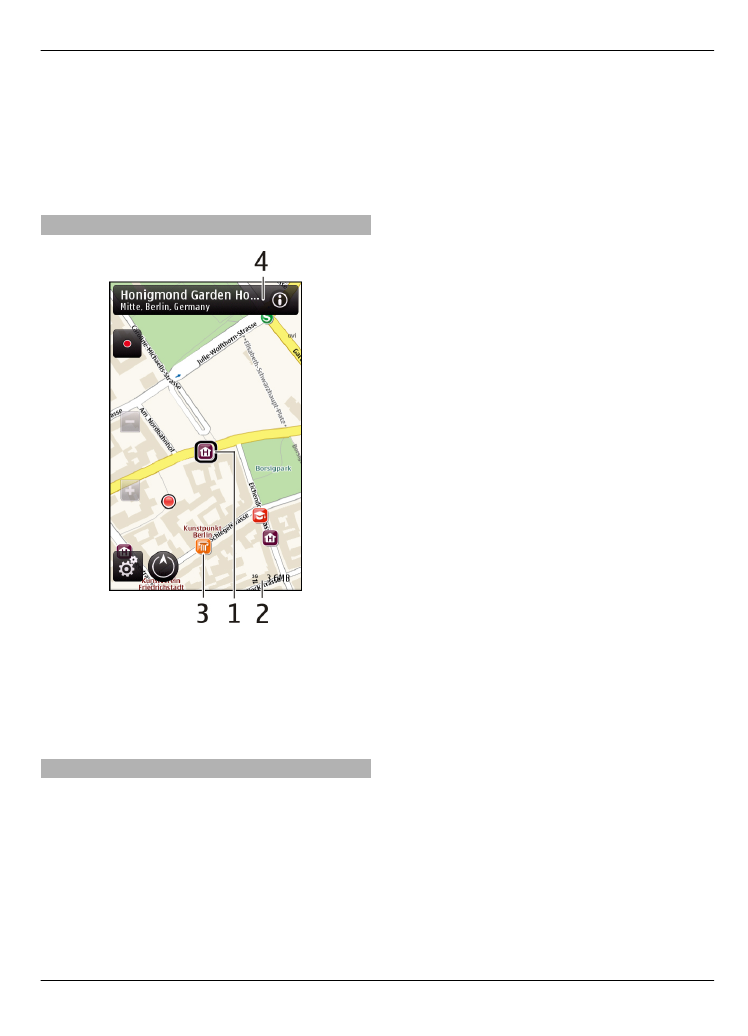
Planen einer Route
Planen Sie Ihre Reise, erstellen Sie Ihre
Route und zeigen Sie sie auf der Karte an,
bevor Sie sich auf den Weg machen.
Wählen Sie
Menü
>
Karten
und
Eig.
Position
.
Erstellen einer Route
1 Tippen Sie auf Ihren Startpunkt. Um
nach einer Adresse oder einem Ort zu
suchen, wählen Sie
Suchen
.
2 Tippen Sie auf den
Informationsbereich des Orts.
3 Wählen Sie
Navigieren
>
Zu Route
hinzufügen
.
4 Um einen weiteren Routenpunkt
hinzuzufügen, wählen Sie
Neuen
Routenpkt. hinzuf.
und die
entsprechende Option.
Ändern der Reihenfolge der
Routenpunkte
1 Wählen Sie einen Routenpunkt.
2 Wählen Sie
Verschieben
.
3 Tippen Sie auf den Ort, an den der
Routenpunkt verschoben werden soll.
Bearbeiten der Position eines
Routenpunkts
Tippen Sie auf den Routenpunkt und
wählen Sie
Bearbeiten
und die
entsprechende Option.
Anzeigen der Route auf der Karte
Wählen Sie
Rte zeigen
.
Zum gewünschten Ziel navigieren
Wählen Sie
Rte zeigen
>
Optionen
>
Losfahren
oder
Losgehen
.
Ändern der Routeneinstellungen
Die Routeneinstellungen wirken sich auf
die Navigationsführung und auf die
Anzeige der Route auf der Karte aus.
1 Öffnen Sie in der Routenplaneransicht
die Registerkarte Einstellungen. Um
die Routenplaneransicht aus der
Navigationsansicht aufzurufen,
wählen Sie
Optionen
>
Routen-
Karten 77
© 2011 Nokia. Alle Rechte vorbehalten.
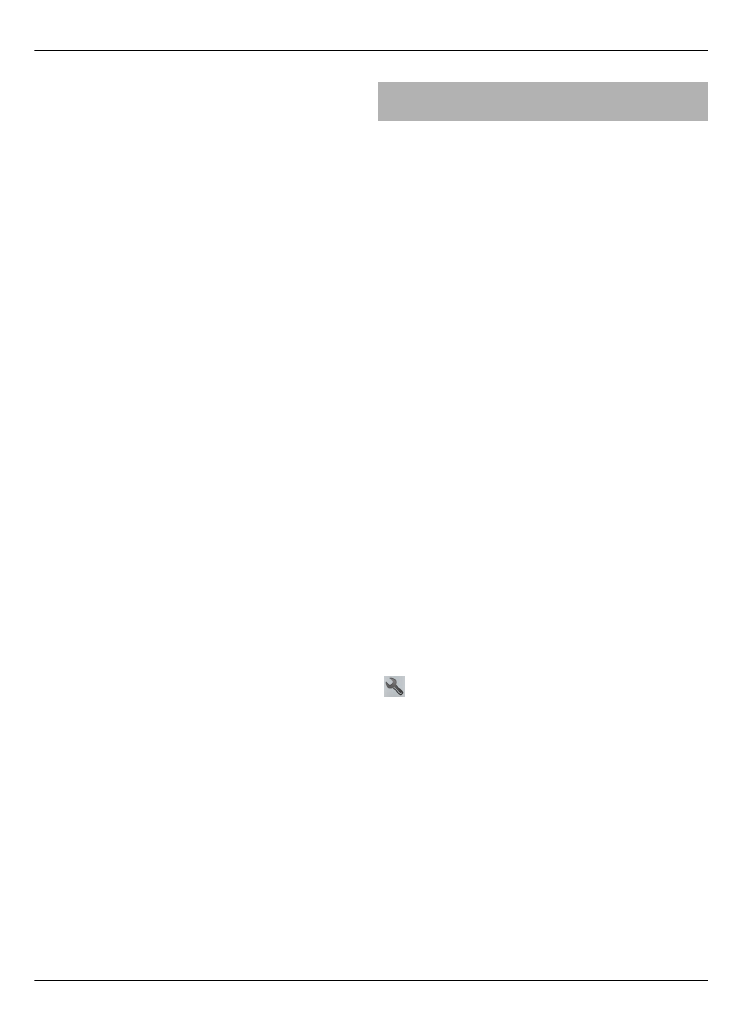
punkte
oder
Liste der
Routenpunkte
.
2 Legen Sie
Fahren
oder
Gehen
als
Fortbewegungsart fest. Wenn Sie
Gehen
wählen, werden
Einbahnstraßen als normale Straßen
interpretiert und Gehwege sowie
Routen durch Parks, Einkaufszentren
usw. einbezogen.
3 Wählen Sie die gewünschte Option
aus.
Auswählen des Fußgängermodus
Öffnen Sie die Registerkarte
Einstellungen, und stellen Sie die
Fortbewegungsart auf
Gehen
ein. Wählen
Sie
Bevorzugte Route
>
Straßen
oder
Luftlinie
.
Luftlinie
ist im Gelände
nützlich, da diese Option die Gehrichtung
anzeigt.
Verwenden der schnelleren oder
kürzeren Fahrtroute
Öffnen Sie die Registerkarte
Einstellungen, und stellen Sie die
Fortbewegungsart auf
Fahren
ein.
Wählen Sie
Routenauswahl
>
Schnellere Route
oder
Kürzere Route
.
Verwenden der optimierten
Fahrtroute
Öffnen Sie die Registerkarte
Einstellungen, und stellen Sie die
Fortbewegungsart auf
Fahren
ein.
Wählen Sie
Routenauswahl
>
Optimiert
. Die optimierte Fahrtroute
kombiniert die Vorteile der kürzeren und
der schnelleren Route.
Sie können zudem festlegen, ob
Autobahnen, gebührenpflichtige Straßen
oder Fährverbindungen usw. verwendet
werden dürfen.